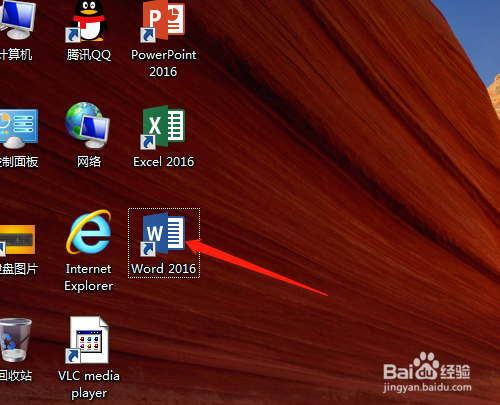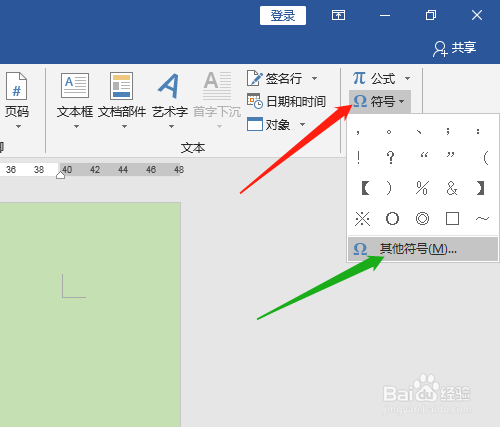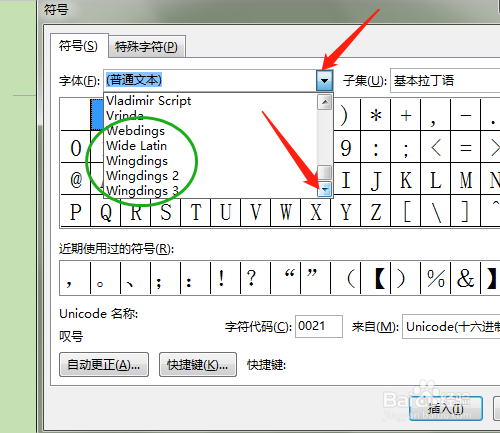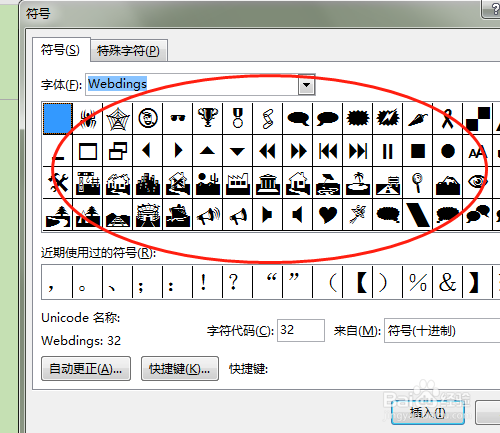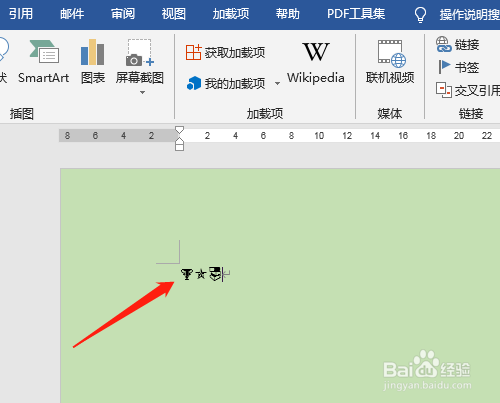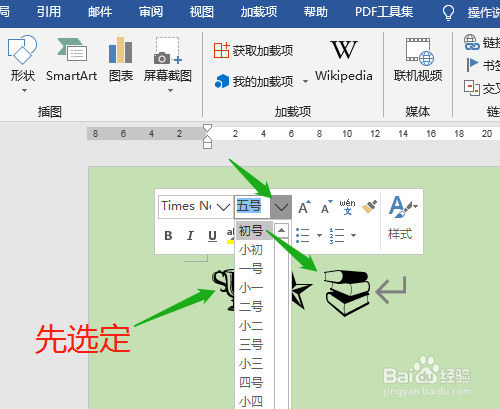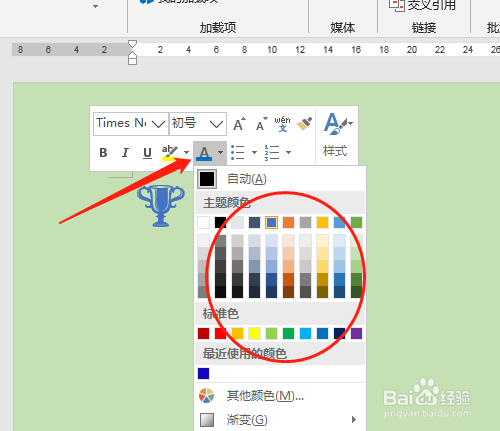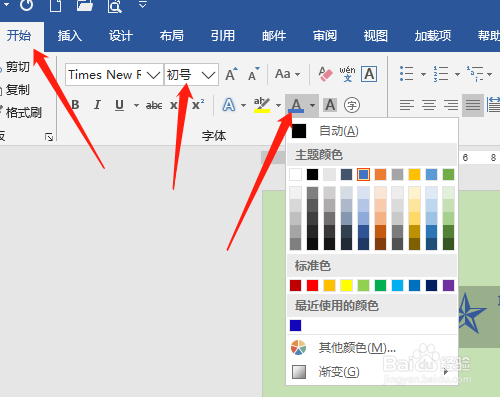Word2016 第6课 如何插入其他符号
1、1.双击或右击打开桌面上的Word2016。
2、2.单击插入菜单→窗口右边上方的符号→其他符号。
3、3.弹出的对话框中字体是默认普通文本,显示的符号很多可以在键盘上直接输入的。单击三角形处滚动至最下面,显示W字母形状的字体。
4、4.单击Webdings字体,显示很多的其他符号。
5、5.单击需要的符号,插入,滚动至下面还有其他更多的符号,选定后插入。
6、6.单击关闭对话框,文档中显示是插入的其他符号,是默认的大小和颜色。
7、7.选定符号改字号大小和颜色,或单击开始菜单中进行设置。
声明:本网站引用、摘录或转载内容仅供网站访问者交流或参考,不代表本站立场,如存在版权或非法内容,请联系站长删除,联系邮箱:site.kefu@qq.com。
阅读量:27
阅读量:87
阅读量:41
阅读量:29
阅读量:69